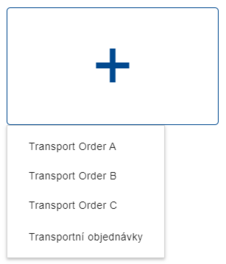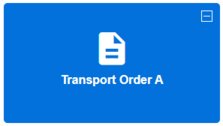Dlaždicový systém: Porovnání verzí
Bez shrnutí editace značka: editace z Vizuálního editoru |
Bez shrnutí editace |
||
| Řádek 1: | Řádek 1: | ||
<translate> | |||
<languages/> | |||
[[Kategorie: Popis_domovsk%C3%A9_str%C3%A1nky]] | [[Kategorie: Popis_domovsk%C3%A9_str%C3%A1nky]] | ||
Dlaždicový systém představuje uspořádaný soubor bloků, které se zobrazují na obrazovce. Každá "dlaždice" Vás okamžitě naviguje k určitému obsahu nebo funkci. V základním zobrazení uvidíte dlaždici pro rychlé založení nové objednávky, pro sledování stavu objednávky v systému Track&Trace nebo pro přesměrování do aplikace Terminal Info. | Dlaždicový systém představuje uspořádaný soubor bloků, které se zobrazují na obrazovce. Každá "dlaždice" Vás okamžitě naviguje k určitému obsahu nebo funkci. V základním zobrazení uvidíte dlaždici pro rychlé založení nové objednávky, pro sledování stavu objednávky v systému Track&Trace nebo pro přesměrování do aplikace Terminal Info. | ||
| Řádek 12: | Řádek 14: | ||
[[Soubor:Image987621.png|223x223pixelů]] | [[Soubor:Image987621.png|223x223pixelů]] | ||
</translate> | |||
Verze z 3. 5. 2024, 09:19
Dlaždicový systém představuje uspořádaný soubor bloků, které se zobrazují na obrazovce. Každá "dlaždice" Vás okamžitě naviguje k určitému obsahu nebo funkci. V základním zobrazení uvidíte dlaždici pro rychlé založení nové objednávky, pro sledování stavu objednávky v systému Track&Trace nebo pro přesměrování do aplikace Terminal Info.
Pomocí dlaždice s ikonou „+“ si můžete do rychlé volby přidat vlastní položku z přednastaveného výběru.
Pro odstranění konkrétní dlaždice stačí najet myší na danou dlaždici a počkat 2 sekundy. V pravém horním rohu dlaždice se zobrazí tlačítko „-“ , pomocí kterého lze dlaždici odstranit. Tím je umožněno odstranit dlaždice, které nejsou součástí základního rozložení stránky.